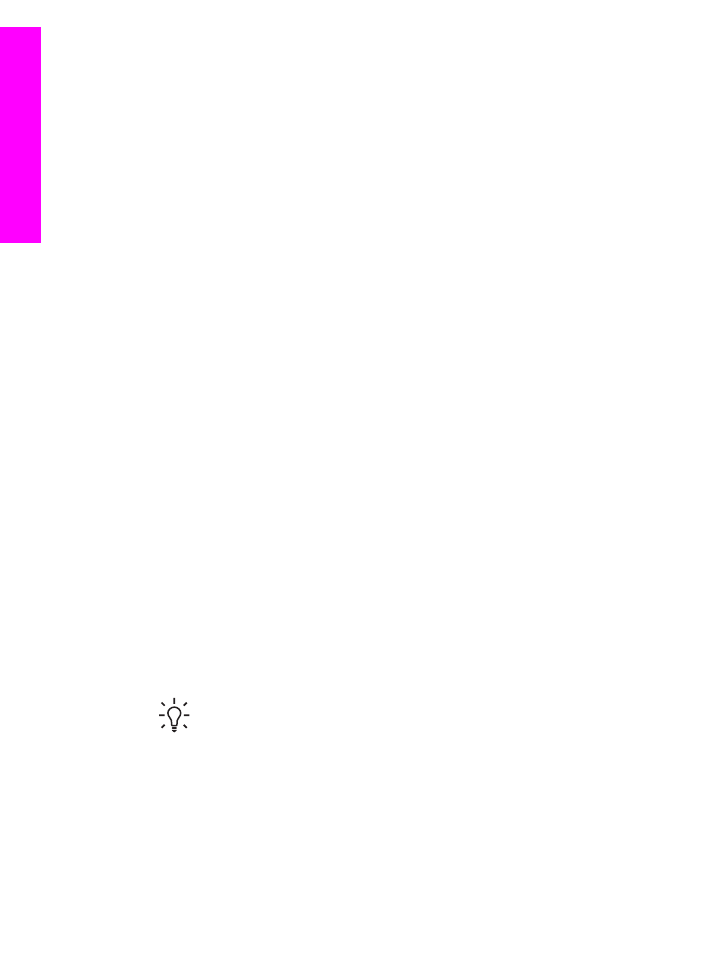
Tlač zo softvérovej aplikácie
Väčšinu nastavení tlače automaticky spravuje softvérová aplikácia, z ktorej tlačíte,
alebo technológia HP ColorSmart. Nastavenia sa musia zmeniť manuálne iba v
prípade zmeny kvality tlače, tlači na určité druhy papiera alebo priesvitné fólie alebo
pri používaní špeciálnych funkcií.
Tlač zo softvérovej aplikácie použitej na vytvorenie dokumentu (používatelia
systému Windows)
1.
Skontrolujte, či je vo vstupnom zásobníku vložený papier.
2.
V ponuke File (Súbor) softvérovej aplikácie kliknite na položku Print (Tlačiť).
3.
Ako tlačiareň vyberte zariadenie HP All-in-One.
4.
Ak potrebujete zmeniť nastavenia, kliknite na tlačidlo, ktoré otvorí dialógové okno
Properties (Vlastnosti).
V závislosti od softvérovej aplikácie sa môže toto tlačidlo nazývať Preferences
(Predvoľby), Properties (Vlastnosti), Options (Možnosti), Printer Setup
(Nastavenie tlačiarne) alebo Printer (Tlačiareň).
5.
Vyberte vhodné možnosti pre tlačovú úlohu pomocou funkcií, ktoré sú k dispozícii
na kartách Paper/Quality (Papier/Kvalita), Finishing (Povrchová úprava),
Effects (Efekty), Basics (Základné) a Color (Farba).
Tip
Príslušné voľby pre tlačovú úlohu môžete ľahko označiť výberom
jednej z preddefinovaných tlačových úloh na karte Printing Shortcuts
(Tlačové skratky). Kliknite na druh tlačovej úlohy v zozname What do
you want to do? (Čo si želáte urobiť?). Predvolené nastavenia pre typ
tlačovej úlohy sú nastavené a obsahuje ich karta Printing Shortcuts
(Tlačové skratky). Podľa potreby môžete nastavenia na karte alebo na
iných kartách upraviť v dialógovom okne Properties (Vlastnosti).
6.
Dialógové okno Properties (Vlastnosti) zatvorte kliknutím na tlačidlo OK.
7.
Tlač spustite kliknutím na tlačidlo Print (Tlačiť) alebo OK.
76
HP Officejet 7200 All-in-One series
Tla
č
z
p
o
číta
ča
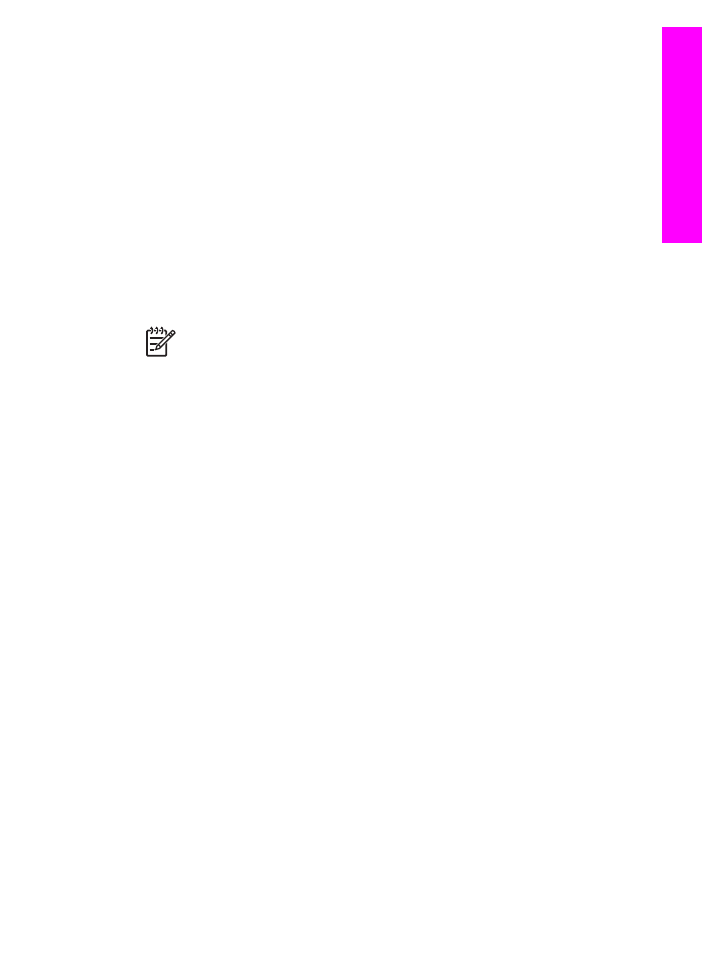
Tlač zo softvérovej aplikácie použitej na vytvorenie dokumentu (používatelia
počítačov Macintosh)
1.
Skontrolujte, či je vo vstupnom zásobníku vložený papier.
2.
Pred spustením tlače vyberte zariadenie HP All-in-One v okne Chooser (Volič)
(systém OS 9), Print Center (Tlačové centrum) (systém OS 10.2 alebo staršia
verzia) alebo Printer Setup Utility (Pomôcka nastavenia tlačiarne) (systém
OS 10.3 alebo novšia verzia).
3.
V ponuke File (Súbor) aplikačného softvéru vyberte položku Page Setup
(Nastavenie strany).
Zobrazí sa dialógové okno Page Setup (Nastavenie strany), ktoré vám umožní
určiť veľkosť papiera, orientáciu a zväčšenie.
4.
Nastavte vlastnosti strany:
–
Vyberte veľkosť papiera.
–
Vyberte orientáciu.
–
Zadajte percento zväčšenia.
Poznámka
V systéme OS 9 dialógové okno Page Setup (Nastavenie
strany) obsahuje aj možnosť zrkadlovej tlače (prevrátenej tlače) obrázka
a automatické prispôsobenie okrajov strany pre obojstrannú tlač.
5.
Kliknite na tlačidlo OK.
6.
V ponuke File (Súbor) softvérovej aplikácie vyberte položku Print (Tlačiť).
Zobrazí sa dialógové okno Print (Tlač). Ak používate systém OS 9, otvorí sa
panel General (Všeobecné). Ak používate systém OS X, otvorí sa panel Copies
& Pages (Kópie a stránky).
7.
Podľa typu projektu v rozbaľovacej ponuke zmeňte každú možnosť nastavení
tlače.
8.
Tlač sa spustí kliknutím na tlačidlo Print (Tlačiť).